Een wachtwoord instellen om uw iPad te ontgrendelen
Ben je het beu dat iemand anders je iPad constant gebruikt? Of maakt u zich zorgen over de beveiliging van persoonlijke informatie die op het apparaat is opgeslagen? Dan moet je misschien overwegen om een wachtwoord in te stellen om je iPad te ontgrendelen. Dit is een beveiligingsinstelling die u kunt configureren via het menu Instellingen op uw iPad. U moet een wachtwoord invoeren wanneer u het scherm op uw iPad ontgrendelt. Maar het betekent ook dat iedereen die uw iPad wil gebruiken, het wachtwoord moet kennen als ze van plan zijn het apparaat te gebruiken.
Als u veel gevoelige documenten en bestanden op uw iPad heeft, is het misschien een goed idee om uw iPad regelmatig op uw computer aan te sluiten om een back-up van die gegevens te maken. Als u op zoek bent naar een nieuwe laptop om deze back-up uit te voeren, overweeg dan om een geweldige laptop te bekijken die we onlangs hebben beoordeeld door deze recensie te lezen.
Vergrendel uw iPad met een wachtwoord
Er zijn twee verschillende manieren om een wachtwoord op je iPad in te stellen. De eerste is om een 4-cijferig numeriek pincode als wachtwoord te gebruiken, en de tweede is om uw eigen aangepaste wachtwoord met een variabele lengte en combinatie van letters, cijfers en symbolen te maken. Het is duidelijk dat de aangepaste optie kan leiden tot een veel veiliger wachtwoord, maar omdat u dit wachtwoord mogelijk vaak moet invoeren, is de wachtwoordoptie met het pincode misschien iets handiger. Uiteindelijk is het aan u om te beslissen welke optie u verkiest.
Stap 1: Tik op het instellingenpictogram op uw iPad.
Stap 2: Raak de optie Algemeen aan de linkerkant van het scherm aan.

Optionele stap: Tik op de Aan- knop rechts van Eenvoudige toegangscode als u een aangepast wachtwoord wilt gebruiken in plaats van een viercijferige numerieke toegangscode.
Stap 3: Raak de optie Passcode Lock aan in het midden van het scherm.
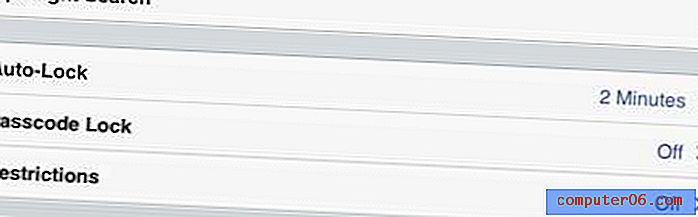
Stap 4: Tik op de optie Schakel toegangscode in bovenaan het scherm.

Stap 5: Typ het gewenste wachtwoord met het toetsenbord. Als je een aangepast wachtwoord maakt, tik je op de knop Volgende bovenaan het pop-upvenster.
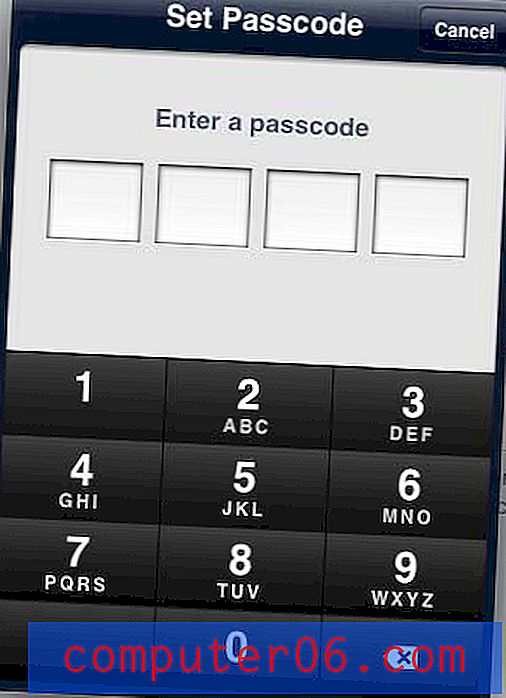
Stap 6: Typ het pas ingevoerde wachtwoord opnieuw om te bevestigen dat het juist is.
Als u besluit dat u geen wachtwoord meer wilt gebruiken, kunt u altijd teruggaan naar dit scherm om het wachtwoord uit te schakelen.
Deel je je iPad met iemand anders, of heb je iemand anders die af en toe je iPad graag gebruikt? Klik hier om te leren hoe u privé browsen kunt inschakelen wanneer u de safaribrowser op uw apparaat gebruikt.



